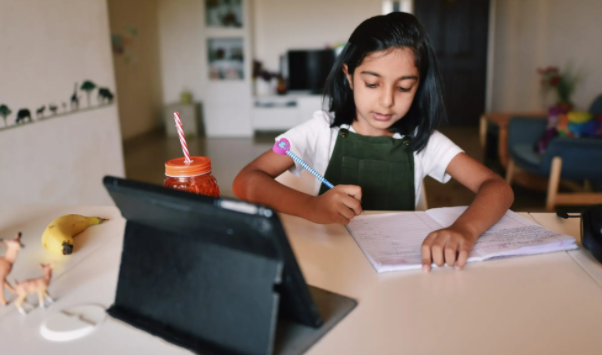Man mano che gli educatori si adattano all’apprendimento online, Google Classroom ha guadagnato popolarità come servizio gratuito semplice ma completo che fornisce comunicazioni tra insegnanti e studenti. Dopo aver creato un Google Classroom, gli insegnanti possono invitare gli studenti a partecipare in qualsiasi momento tramite email, condividendo un link di invito o condividendo il codice di invito specifico del corso.
Puoi aggiungere studenti alla tua classe su un computer desktop o tramite l’app Google Classroom su Android, iPhone o iPad . Ecco come farlo.
Come aggiungere studenti a Google Classroom su un desktop
Tramite link:
1. Apri il sito web di Google Classroom e accedi al tuo account.
2. Sulla scheda della classe, fai clic sui tre puntini impilati sul lato superiore destro per visualizzare un elenco di opzioni.
3. Fai clic su “Copia link di invito” e condividi il link con i tuoi studenti come preferisci.
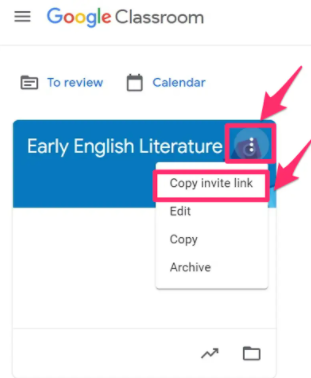
Tramite invito e-mail:
1. Apri il sito web di Google Classroom e accedi al tuo account.
2. Una volta eseguito l’accesso a Google Classrooms, fai clic sulla classe a cui desideri aggiungere gli studenti, quindi scegli l’opzione “Persone” nella parte superiore dello schermo.
3. Accanto a “Studenti”, fai clic sul segno più “+” e inizia a digitare l’indirizzo email o il nome di contatto dello studente che desideri aggiungere.
4. Fai clic su “Invita”.
Tramite codice classe:
1. Apri il sito web di Google Classroom e accedi al tuo account.
2. Fare clic sulla scheda della classe a cui si desidera invitare gli studenti.
3. Copia il codice del corso, che appare nell’intestazione appena sotto il titolo del corso. Condividi questo codice con i tuoi studenti.
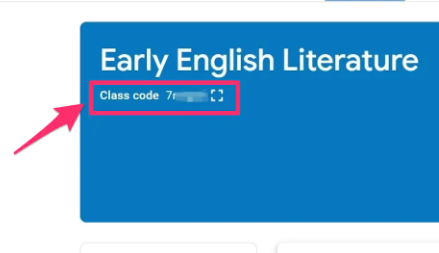
Come aggiungere studenti a Google Classroom su Android, iPhone o iPad
L’app Google Classroom è abbastanza simile su entrambi i sistemi operativi Android e Apple, quindi le stesse indicazioni generali si applicano a entrambi.
Tramite link:
1. Nell’app Google Classroom sul tuo dispositivo, tocca la scheda della classe a cui desideri aggiungere gli studenti.
2. Tocca l’icona Impostazioni, che assomiglia a un ingranaggio, nell’angolo in alto a destra dello schermo.
3. Scorri verso il basso e sotto “Link di invito” vedrai il link e un’icona “Condividi”. Toccando il pulsante di condivisione avrai la possibilità di aggiungere il link a un’e-mail utilizzando il tuo client mobile preferito, di inviarlo tramite un’altra app installata sul tuo dispositivo o di copiare il link in modo da poterlo condividere manualmente.
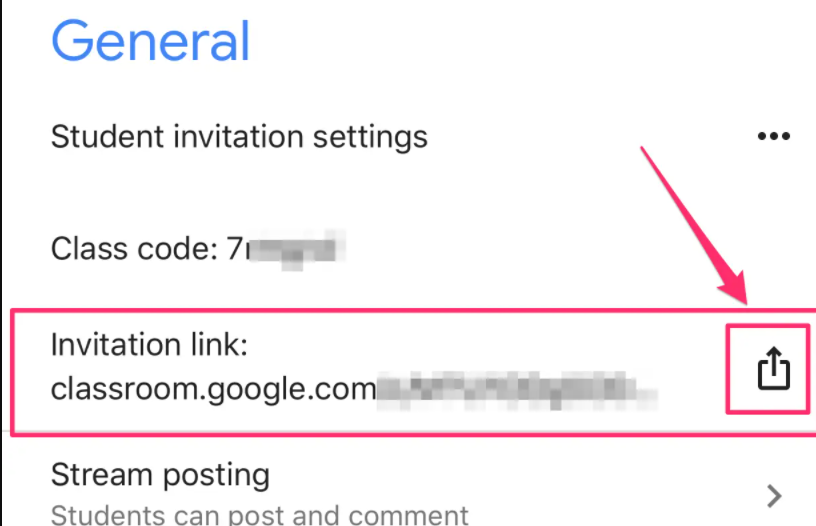
Tramite codice classe:
1. Nell’app Google Classroom sul tuo dispositivo, tocca la scheda della classe a cui desideri aggiungere gli studenti.
2. Tocca l’icona Impostazioni, che assomiglia a un ingranaggio, nell’angolo in alto a destra dello schermo.
3. Trova il codice del corso sotto l’intestazione “Generale”. Tocca il codice per copiarlo, quindi condividi.
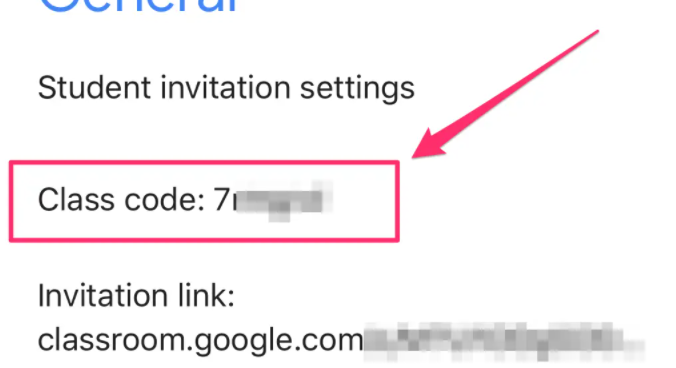
Tramite invito e-mail:
1. Nell’app Google Classroom sul tuo dispositivo, tocca la classe a cui desideri aggiungere gli studenti, quindi tocca l’opzione “Persone” nell’angolo inferiore destro dello schermo.
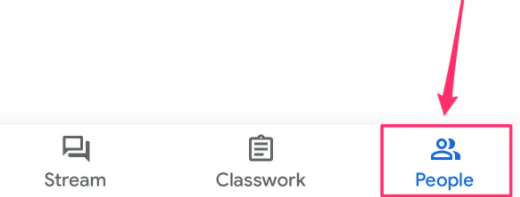
2. Accanto all’intestazione “Studenti”, tocca il segno più “+”. Quindi, nella schermata successiva, inizia a digitare il nome del contatto o l’indirizzo email dello studente o degli studenti che desideri aggiungere.
3. Tocca “Invita”.